证件照的类型很多,主要表现在背景上,比较常见的有白底、红底和蓝底,有时手头上只有某种颜色的照片,但又需要不同背景的,再去拍照麻烦也浪费钱,其实可以利用PS进行换底操作,不过对于边缘头发丝较多特别是女生的证件照要进行换底还是需要一定技巧的,本例中通过红底替换蓝底来进行讲解演示,其它颜色互转类似,有需要的朋友可以一试。

原图

效果图
1、本教程采用photoshop CS6制作,其它版本基本通用,先在PS中打开原图,如下图所示:

2、右键单击背景图层,在弹出的菜单中选择“复制图层”,或者Ctrl J,如下图所示:
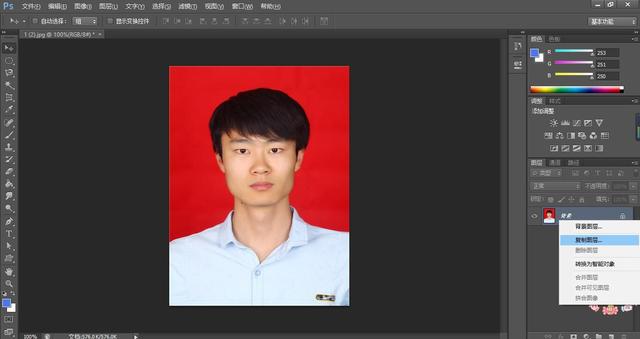
3、单击选中复制生成的“背景 副本”,如下图所示:
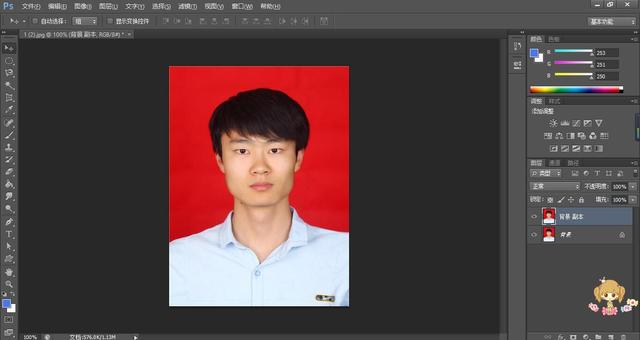
4、选择魔棒工具

5、在 背景处点一下,如下图:

6、按Ctrl Shift I(反向)
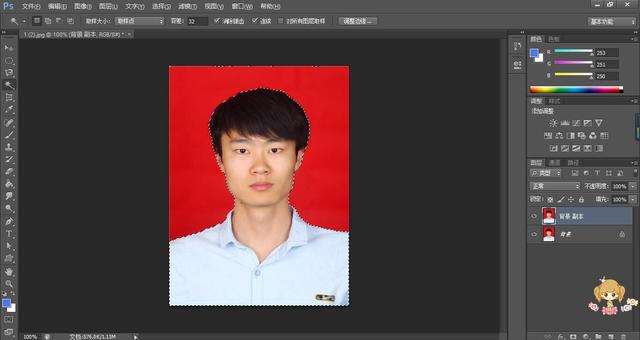
7、右击,选择调整边缘


8、通过调整,使背景为白色,边缘平滑

9、然后点击确定,得到这样的效果

10、然后继续按Ctrl Shift I(反向)

11、按图示按钮创建一个空白图层
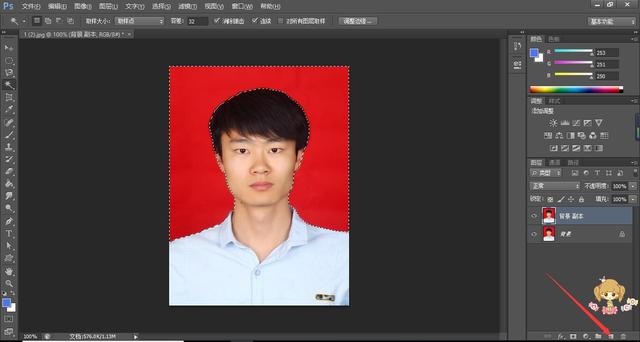
11、选择你需要的背景染色

12、选择空白图层,用油漆桶工具进行填充颜色

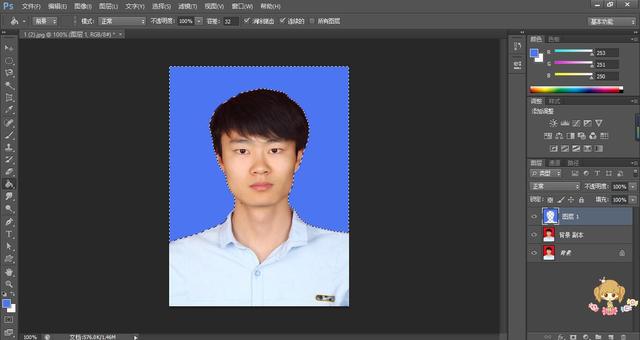
13、按Ctrl D(取消选择),得到最终效果

14、保存,选择文件---存储为-----下面选择格式,一般都是.jpg格式
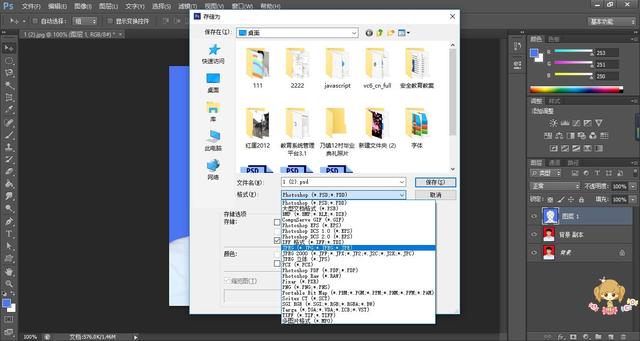
此教程完,如果教程对您有所帮助,请推荐给你的朋友。
,




